Свържете Samsung Galaxy Note8 към телевизор и се насладете на цялото съдържание от телефона си на по-голям екран.
Безжична опция 1 – Miracast (препоръчително)
Ако имате телевизор, който поддържа Miracast връзка, вече имате всичко необходимо, за да огледате екрана от вашия Note 8 към телевизора. Всеки телевизор се свързва по различен начин. Проверете документацията на вашия телевизор, за да разберете как да свържете устройство чрез Miracast.
Ако вашият телевизор не поддържа Miracast, можете да използвате приемник, който го поддържа. Най-често използваните са Рокu и Amazon Fire TV. Можете също да използвате a Miracast видео адаптер.
След като сте се уверили, че вашият телевизор или устройство са настроени да приемат видео, свържете вашия телевизор към Note 8 с тези стъпки:
- Плъзнете надолу от върха на екрана на Note8 с два пръста.
- Плъзнете наляво и изберете „Интелигентен изглед” опция.
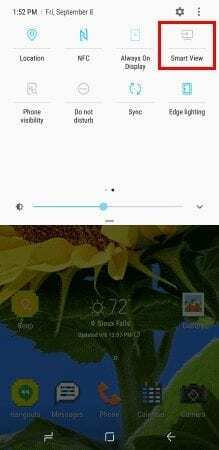
- Изберете устройството, към което искате да се свържете.
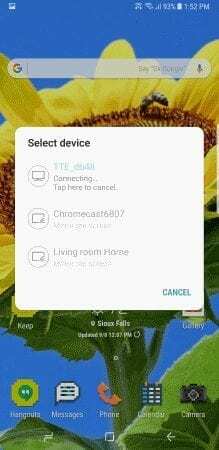
- След като бъде избран, екранът ще започне да се отразява незабавно.
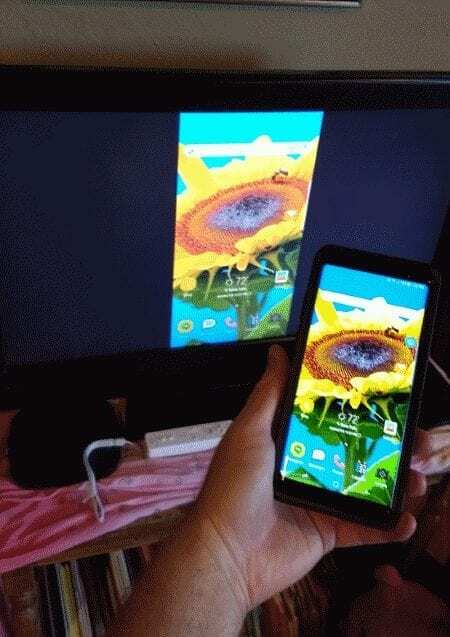
Безжична опция 2 – Chromecast
Можете да получите a Google Chromecast и го използвайте с Note 8, за да изпращате съдържание до вашия телевизор безжично.
- Уверете се, че Chromecast и Note8 са свързани към една и съща Wi-Fi мрежа.
- Инсталирайте Приложение Google Home на Note8.
- Следвайте съветника, за да настроите устройството си с телевизора.
- Приложения като Netflix и YouTube вече ще имат „В ролята”
 бутон в приложението, който можете да използвате, за да изпратите видеото до Chromecast и телевизора.
бутон в приложението, който можете да използвате, за да изпратите видеото до Chromecast и телевизора. Ако искате да отразявате всичко на устройството, отворете приложението Google Home, изберете
Ако искате да отразявате всичко на устройството, отворете приложението Google Home, изберете  , след което изберете “Прехвърляне на екран/аудио“.
, след което изберете “Прехвърляне на екран/аудио“.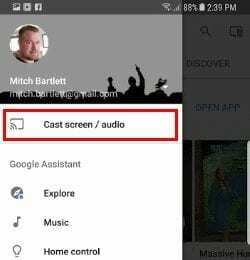
Опция за кабел – DisplayPort кабел
- Свържете а Samsung USB-C към HDMI адаптер към USB порта на вашия телефон.
- Свържете стандартен HDMI кабел между адаптера и телевизора и сте готови за работа.